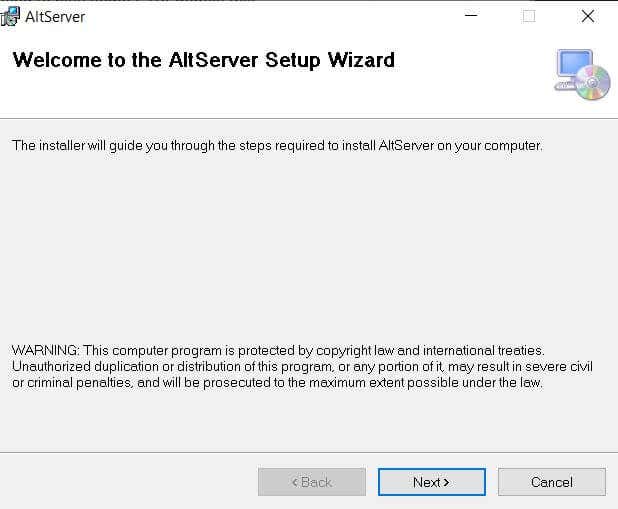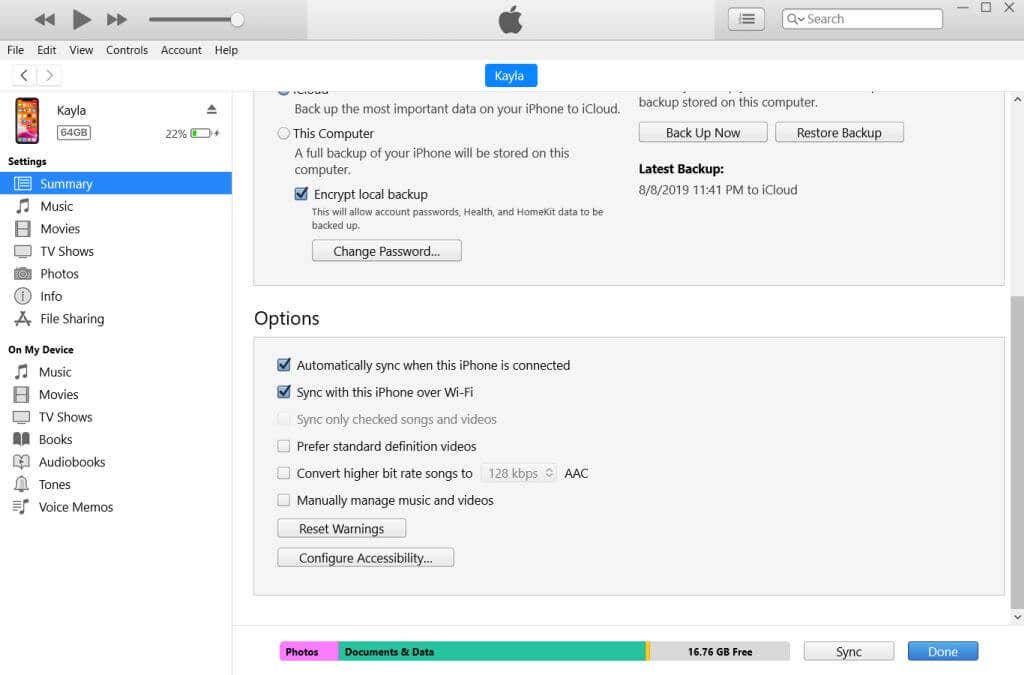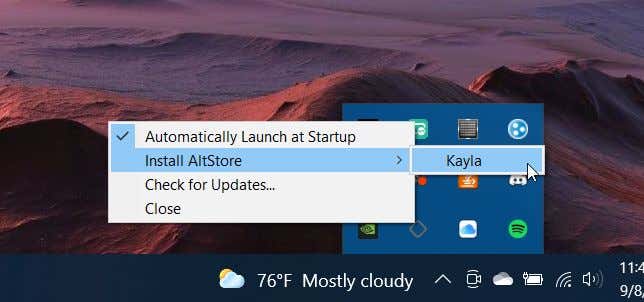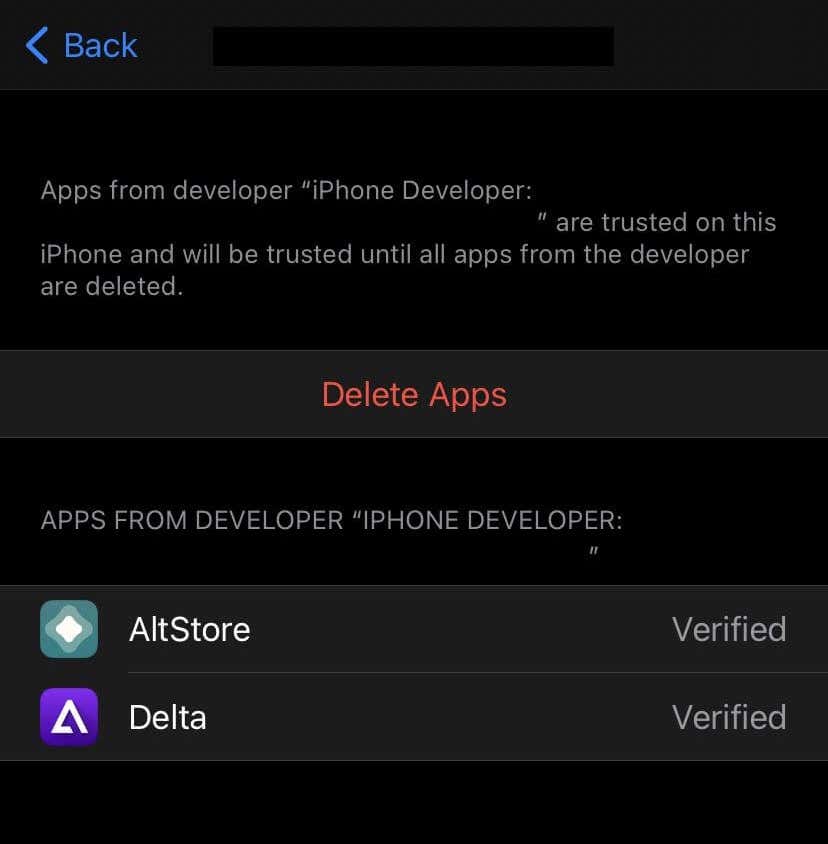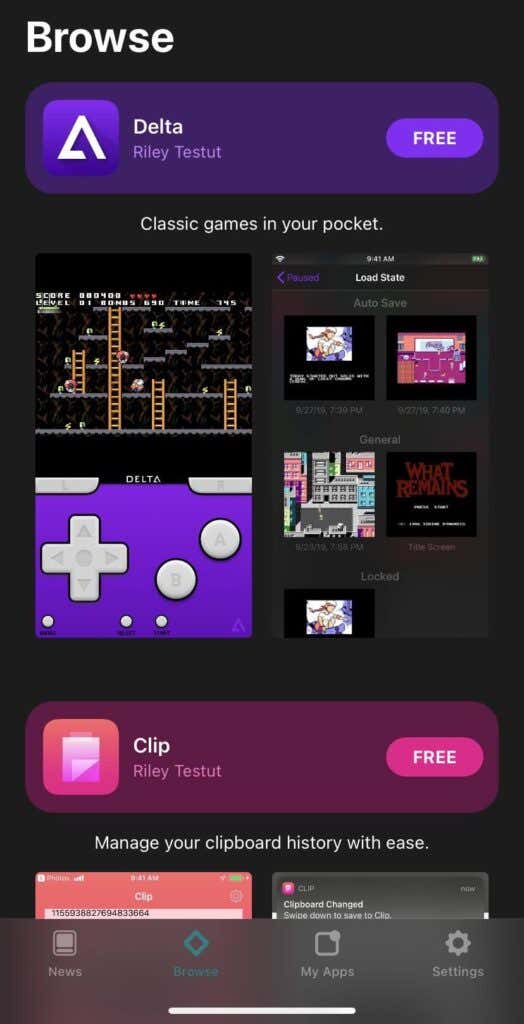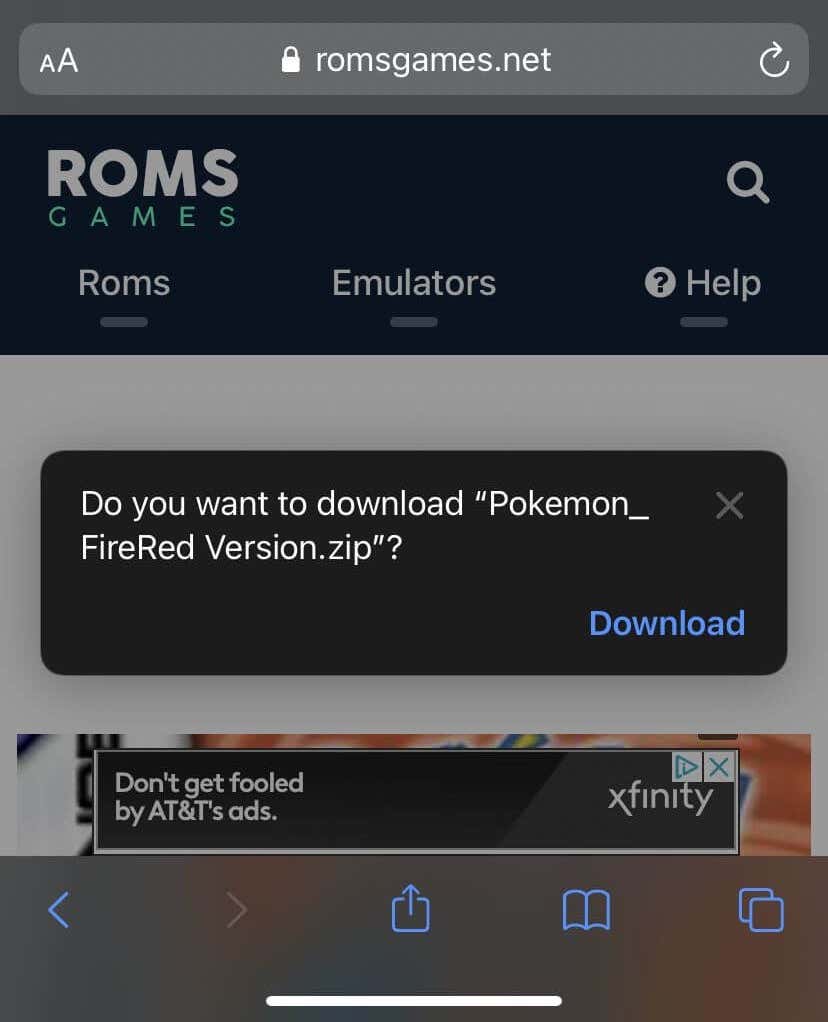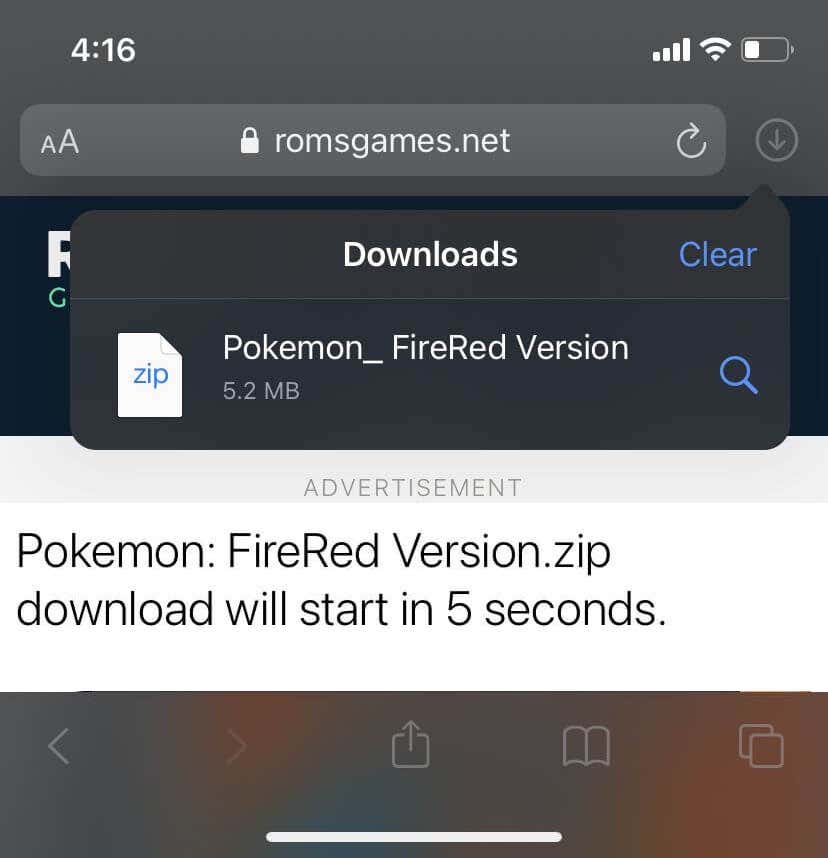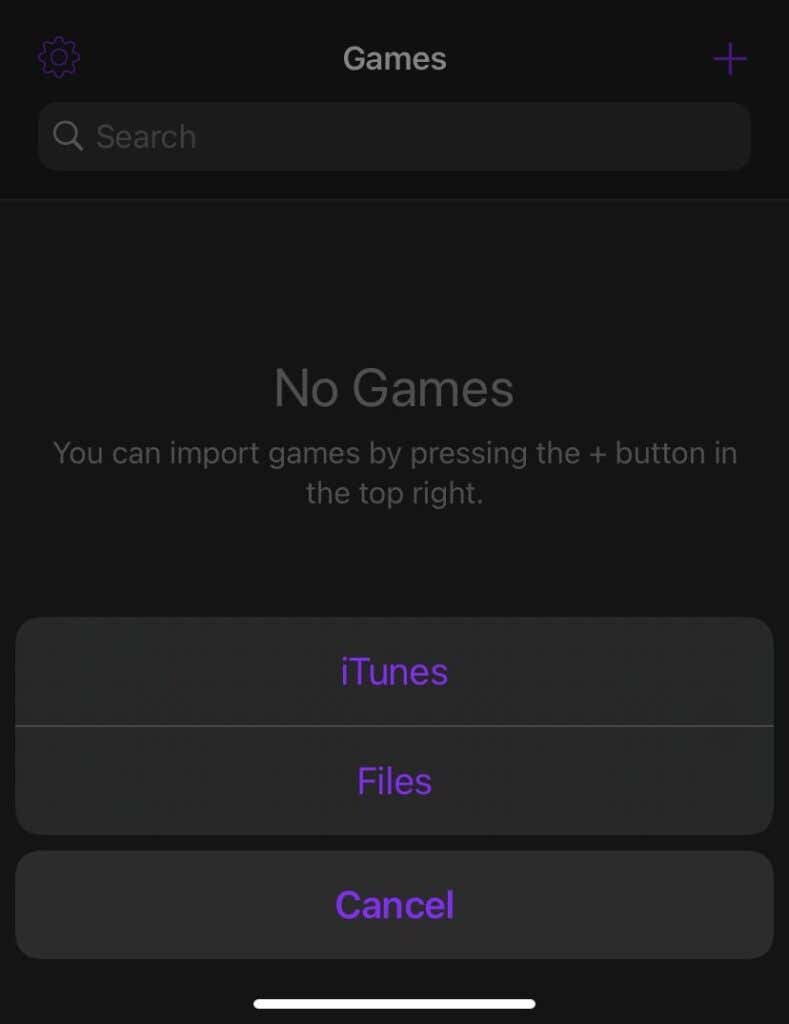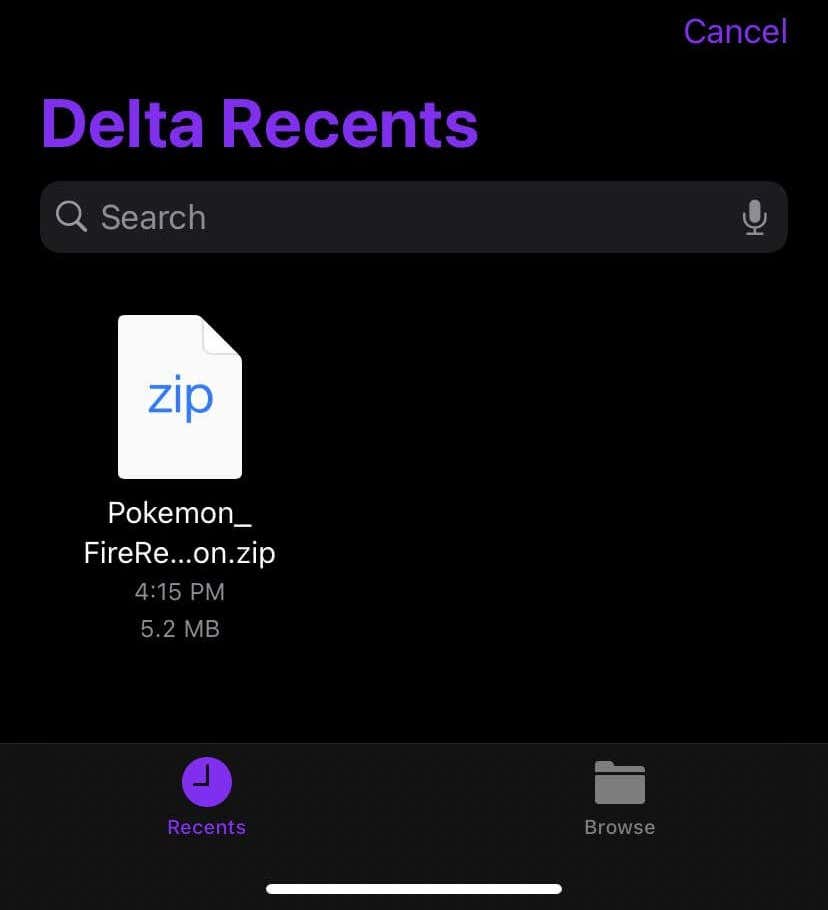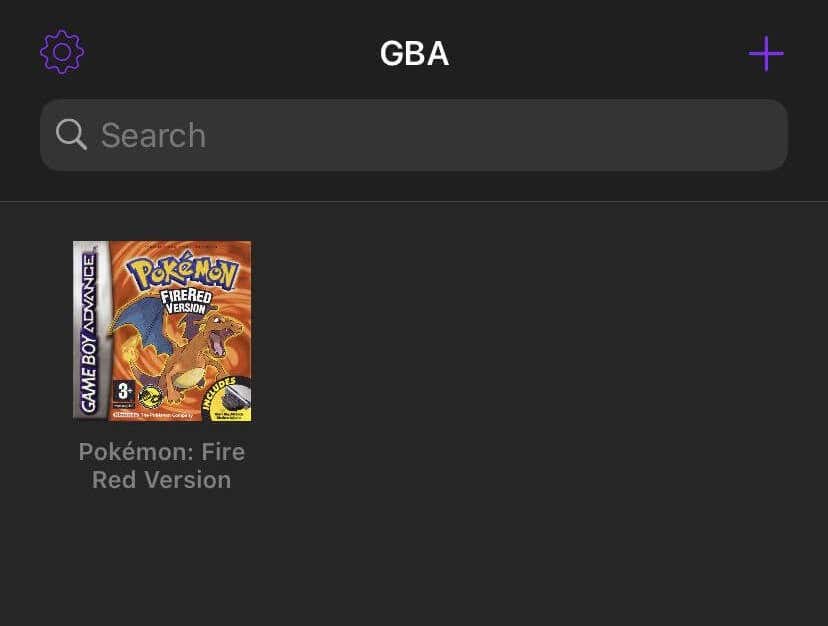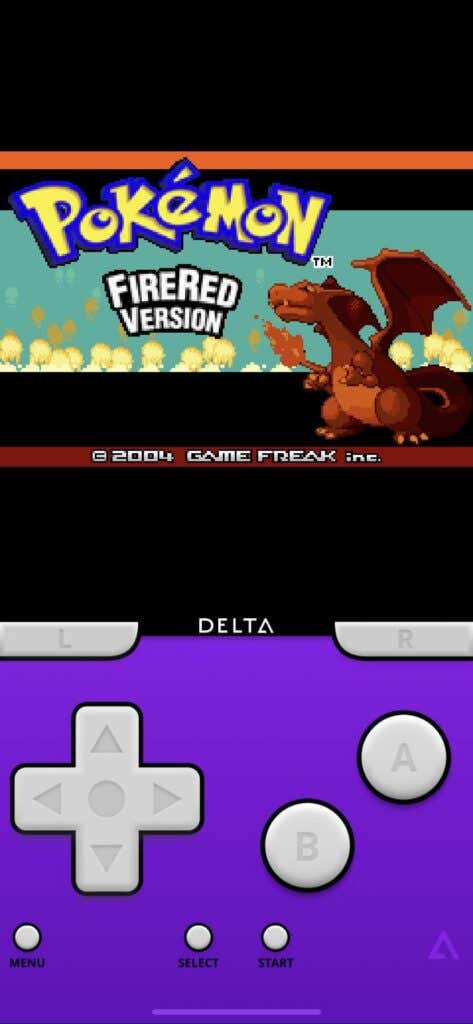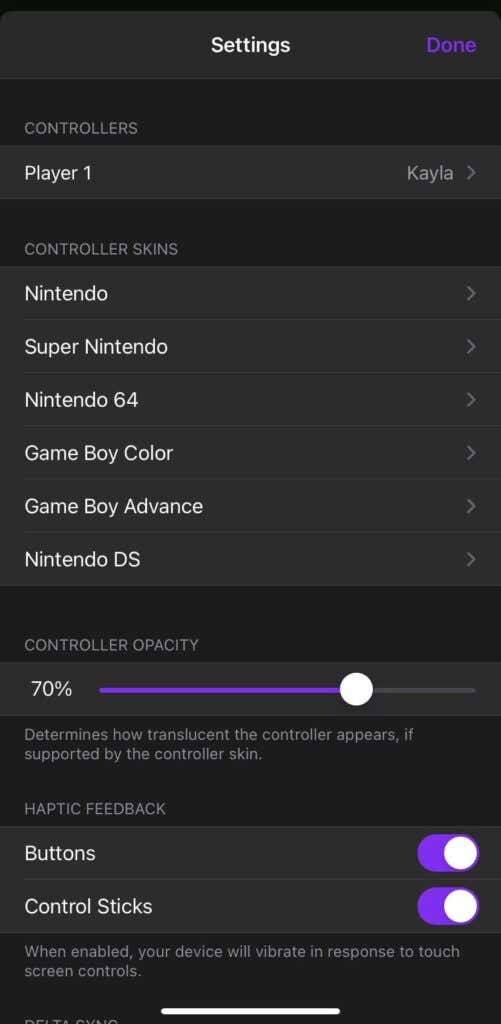Nintendo Game Boy Advance a fost cândva unul dintre cele mai populare dispozitive de jocuri portabile. A prezentat îmbunătățiri majore față de Game Boy și Game Boy Color anterioare. Cu GBA, puteți juca în sfârșit jocuri cu iluminare din spate și color, toate pe un dispozitiv mult mai elegant.
Gamingul a făcut și mai multe progrese de atunci, dar jocurile GBA rămân printre preferatele multor oameni. Acesta este motivul pentru care pentru GBA au fost dezvoltate mulți emulatori sau software care vă permit să jucați jocuri dintr-un anumit sistem.
Majoritatea emulatoarelor sunt create la fi folosit pe un PC, cu toate acestea, există unele care pot fi descărcate și redate direct pe un dispozitiv iOS. Dacă doriți să jucați câteva jocuri GBA în acest fel, citiți mai departe pentru a afla cum.
Cum să descărcați un emulator GBA pe iOS
Pentru a începe să jucați jocurile preferate, mai întâi va trebui să descărcați și să configurați emulatorul GBA pe iPhone sau iPad. Există un număr bun de pași pentru a face acest lucru, așa că asigurați-vă că aveți ceva timp alocat pentru a finaliza procesul.
Există câțiva emulatori GBA pentru iOS, dar cel mai bun emulator gratuit în prezent este Delta. Lucrul minunat despre acest emulator este că nu necesită jailbreaking și poate juca, de asemenea, jocuri SNES și N64. Urmați instrucțiunile de mai jos pentru a descărca Delta pe dispozitivul iOS, în funcție de sistemul de operare pe care îl aveți.
Windows :
În primul rând, pe computer, accesați Site-ul AltStore. Descărcați AltServer pe computer, selectând butonul de descărcare pentru Windows
Odată descărcat, deschideți programul de instalare pentru AltServer și urmați instrucțiunile de configurare.
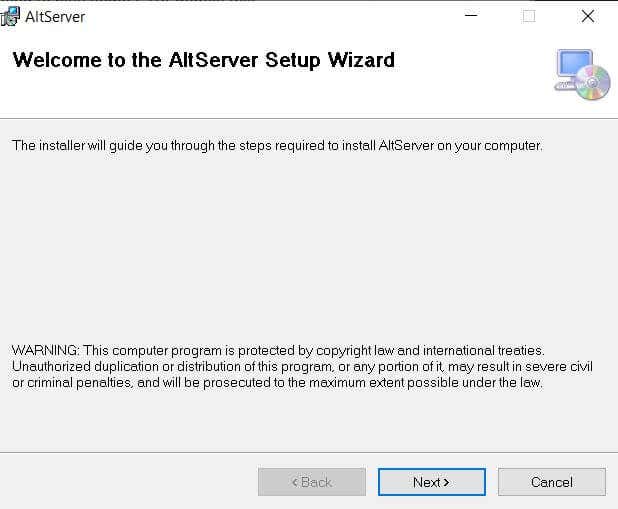
Asigurați-vă că aveți instalate iTunes și iCloud . Apoi, deschideți aplicația AltServer pe computer. Asigurați-vă că permiteți accesul aplicației prin Firewall dacă vi se cere.
Găsiți folderul Apple care a fost instalat cu iTunes/iCloud. De obicei, puteți găsi acest lucru la C:\Program Files(x86)\Common Files\Apple .
Conectează-ți dispozitivul iOS la computer prin USB. Pe dispozitivul dvs., asigurați-vă că selectați să aveți încredere în computerul dvs., dacă vi se cere.
.
Deschide iTunes și activează iTunes Wi-Fi Sync selectând pictograma dispozitivului, selectând Rezumat și derulând în jos la Opțiuni >. Selectați Aplicați pentru a modifica setările.
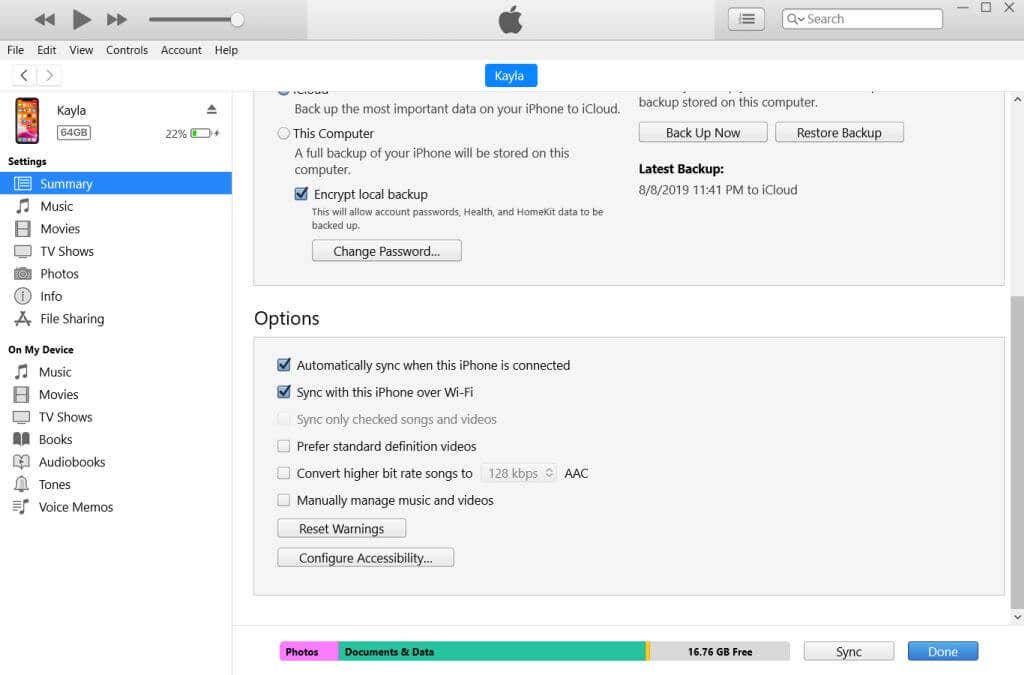
În bara de activități de pe computer, găsiți pictograma AltServer care arată ca un contur gri al unui romb. Căutați sub pictograme ascunse dacă nu îl vedeți.
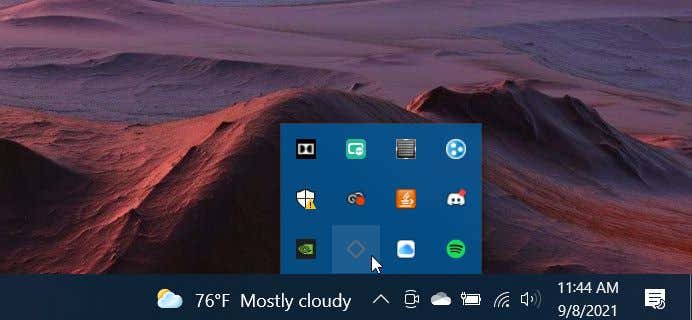
Selectați aceasta și apoi accesați Instalați AltStore >Numele dispozitivului dvs. .
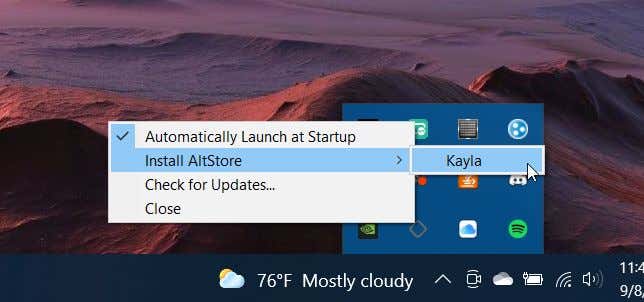
Introduceți numele de utilizator și parola Apple ID. Veți vedea o notificare pe computer că aplicația se instalează, apoi alta după ce s-a terminat.
Mac :
Pe site-ul AltStore, selectați Descărcați pentru mac .
Odată descărcat, copiați fișierul AltServer.app în folderul Aplicații .
În bara Meniu , bara , selectați AltServer , care este o pictogramă roam gri.
Conectează-ți dispozitivul iOS la computer prin USB. Asigurați-vă că ați ales să aveți încredere în computer.
Dacă aveți Mojave , deschideți iTunes și selectați dispozitivul iOS, apoi activați Sincronizare Wi-Fi . Pentru Catalina , accesați Finder >Afișați acest iPhone când sunteți conectat la Wi-Fi
Introduceți ID-ul și parola Apple. Vi se poate cere să instalați un plug-in Mail dacă este prima dată când îl descărcați.
AltStore va fi apoi instalat pe dispozitivul dvs. iOS.
Următorul set de pași sunt aceiași, indiferent de sistemul de operare al computerului dvs.:
Pe dispozitivul iOS, accesați aplicația AltStore . Dacă dispozitivul dvs. nu vă permite să-l deschideți pentru că nu aveți încredere în dezvoltator, accesați aplicația Setări și accesați General >Gestionarea dispozitivuluinumele aplicației pentru dezvoltatori, care va fi ID-ul tău Apple >Trust „Apple ID” >Trust ..
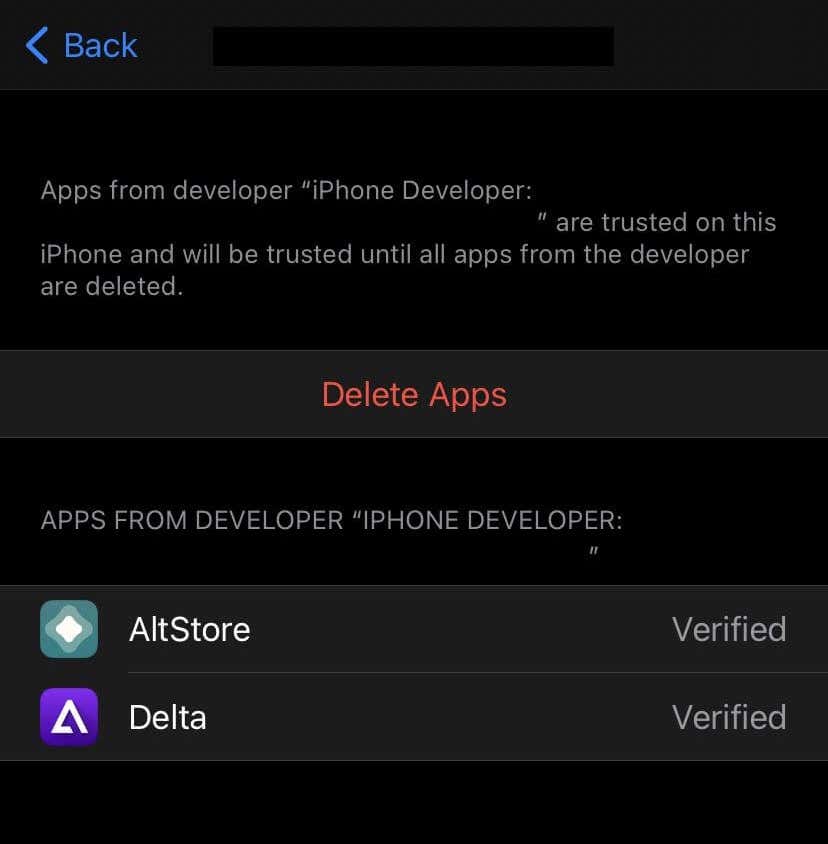
În aplicația AltStore, găsiți aplicația Delta și atingeți butonul Gratuit . Poate fi necesar să vă conectați cu ID-ul Apple și parola înainte de a începe descărcarea.
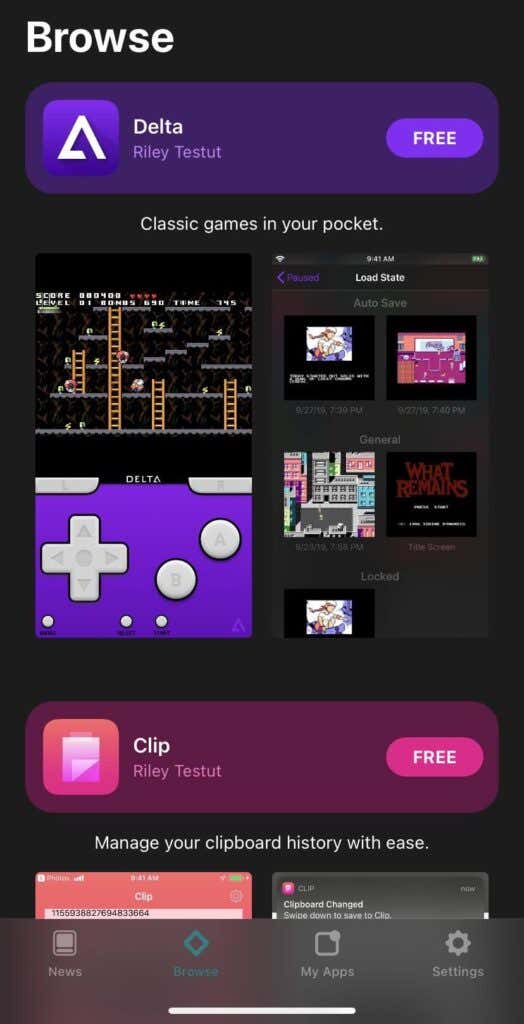
Asigurați-vă că dispozitivul iOS este încă conectat la computer, care rulează AltServer în fundal. Țineți-l conectat până când Delta termină instalarea.
Acum puteți deschide emulatorul Delta GBA!
Acum că ați descărcat emulatorul real pe dispozitivul dvs., va trebui să obțineți câteva jocuri pentru a juca. Din fericire, această parte este destul de ușoară și se face direct de pe dispozitivul tău iOS.
Cum să descărcați jocuri GBA
În primul rând, asigurați-vă că aplicația Delta se deschide pe orice dispozitiv iOS pe care intenționați să îl utilizați. Pentru a juca jocuri pe acest emulator, va trebui să descărcați ceea ce sunt cunoscute sub numele de ROM-uri, care este un fișier al jocului care poate fi jucat pe software-ul emulator.
Iată cum să descărcați unele pentru emulatorul Delta:
Mergeți la Safari pe dispozitivul dvs. iOS.
Intrați în un site web ROM și găsiți un joc pe care doriți să îl jucați. (Notă: fiți atenți la ce fișiere descărcați. Dacă site-ul sau fișierul pare neplăcut, nu descărcați nimic.)
Selectați butonul Descărcați de pe pagina ROM și confirmați descărcarea.
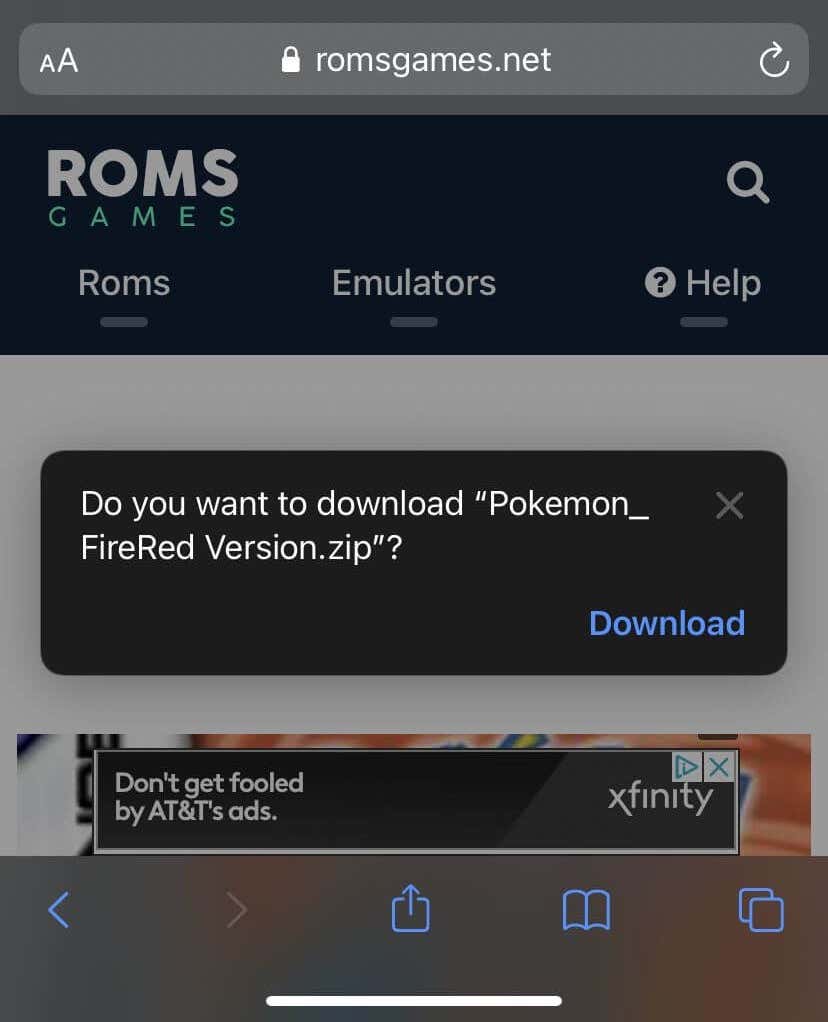
În colțul din dreapta sus al Safari, ar trebui să vedeți o pictogramă albastră de descărcare. Odată ce ROM-ul este descărcat, puteți reveni la aplicația Delta.
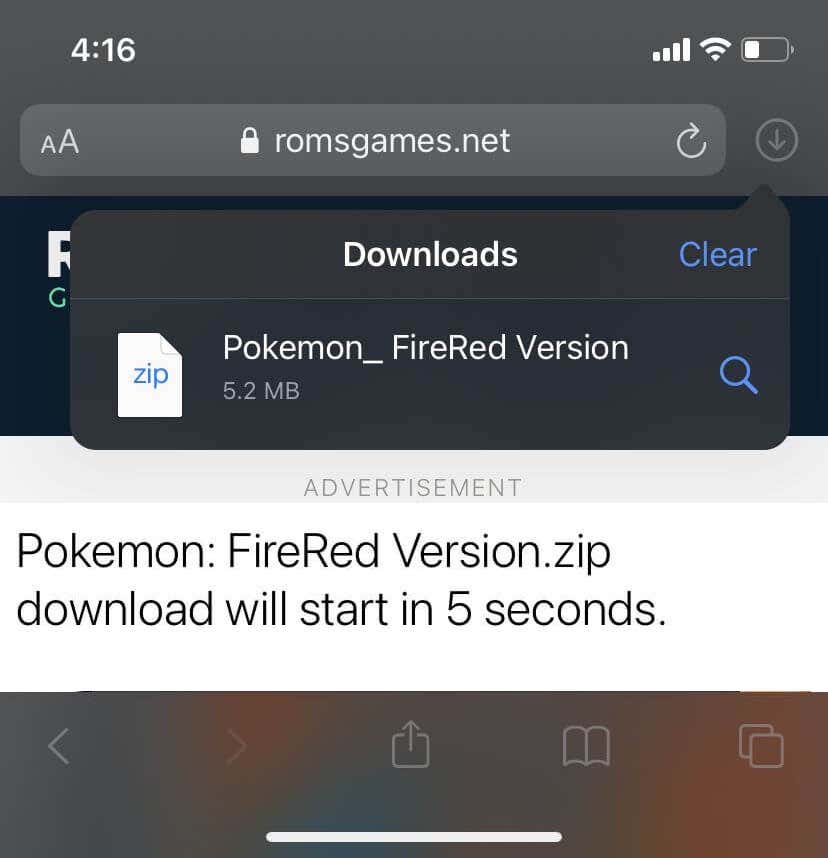
În Delta, atingeți pictograma violet plus din dreapta sus.
Selectați Fișiere .
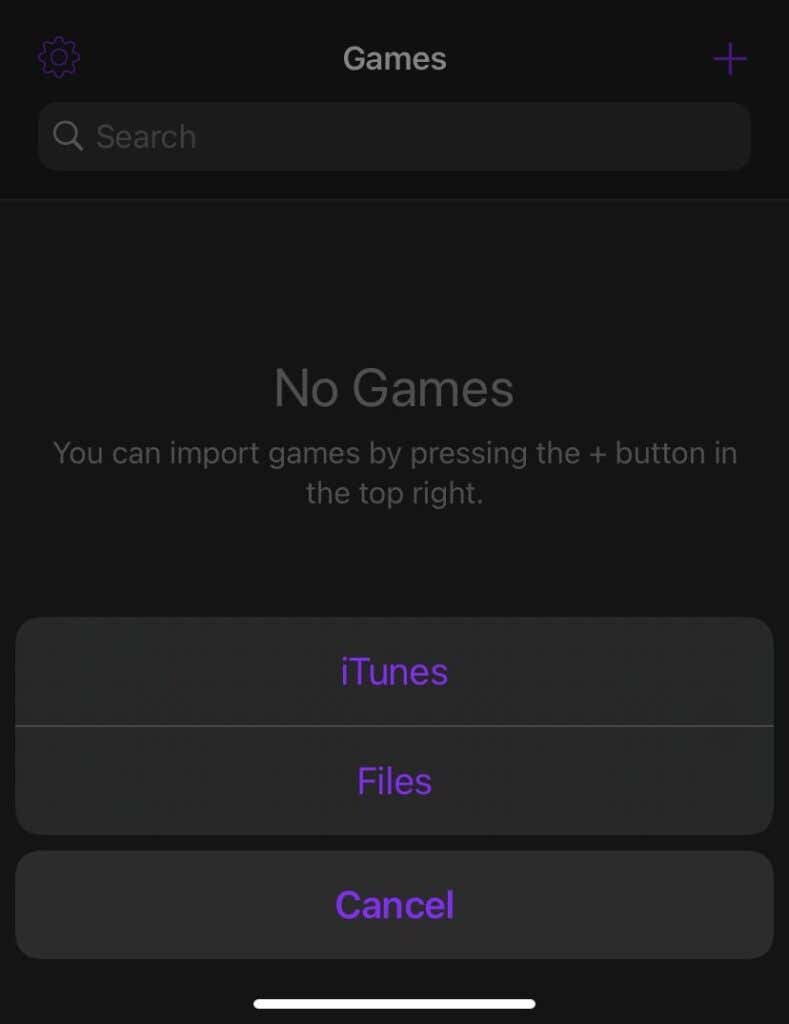
ROM-ul ar trebui să apară sub Recente , dar puteți accesa și Răsfoiți și căutați în dosarul Descărcări .
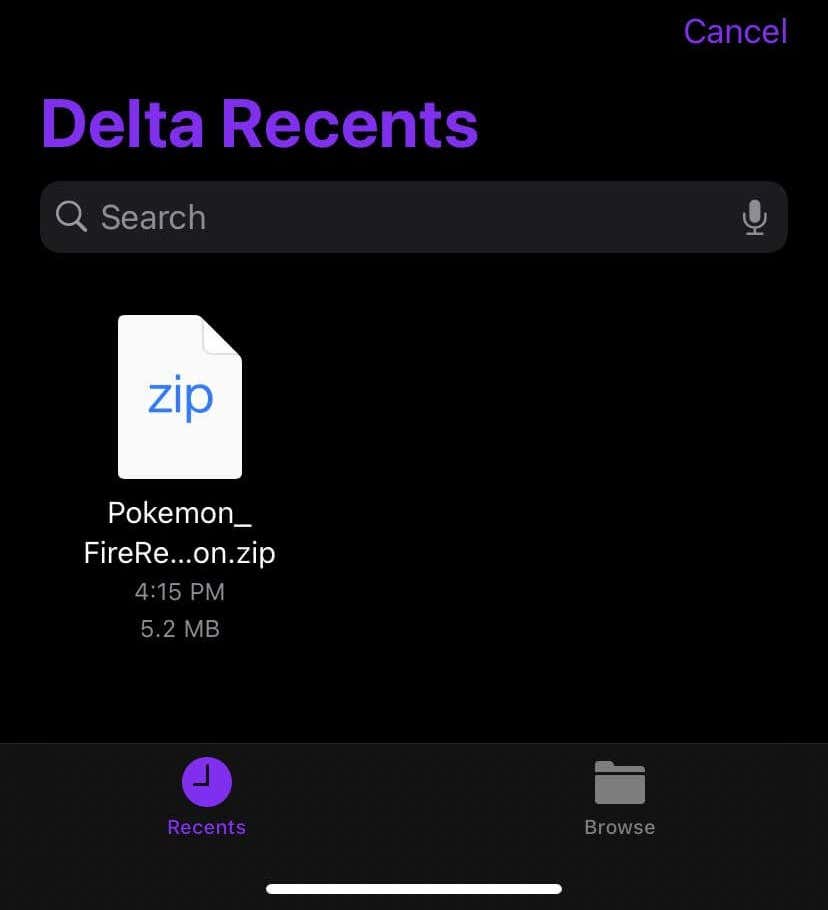
Atingeți fișierul ROM și acesta se va încărca în Delta.
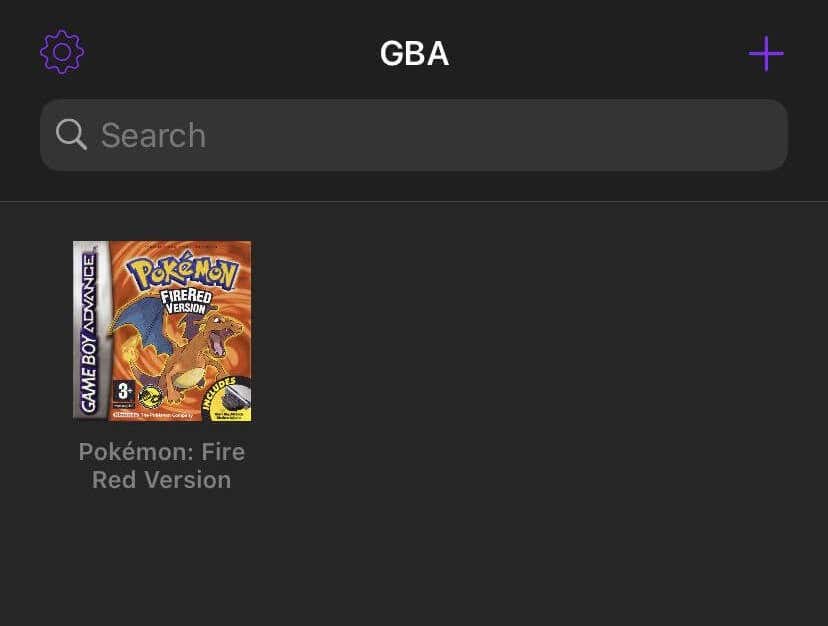
Odată ce este încărcat, atingeți ROM-ul și emulatorul va apărea pentru a juca jocul pe care l-ați ales.
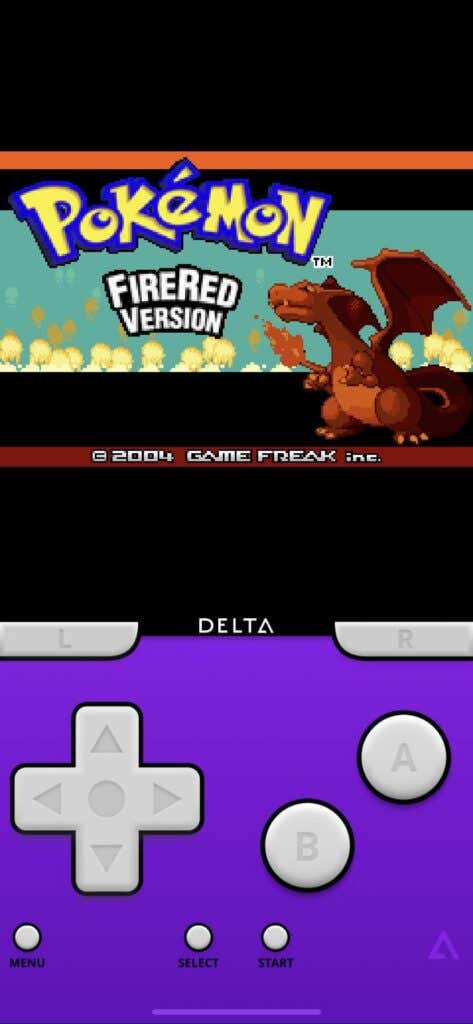
Utilizarea emulatorului GBA
.
După tot procesul de descărcare și configurare, să joci de fapt jocurile tale GBA este o briză. Utilizați controalele de pe ecran la fel ca un Game Boy Advance adevărat, iar emulatorul funcționează foarte bine atâta timp cât descărcați ROM-uri dintr-o sursă de renume.
Pentru a salva și încărca jocul, introduceți coduri de cheat și multe altele, puteți apăsa butonul Meniu din stânga jos. De asemenea, puteți ieși din orice joc înapoi în meniul principal Delta în acest fel.
Dacă jucați un joc dintr-un sistem altele decât GBA pe care îl acceptă Delta, puteți selecta pictograma Setări din meniul principal și puteți schimba aspectul controlerului astfel încât să fie mai ușor de jucat.
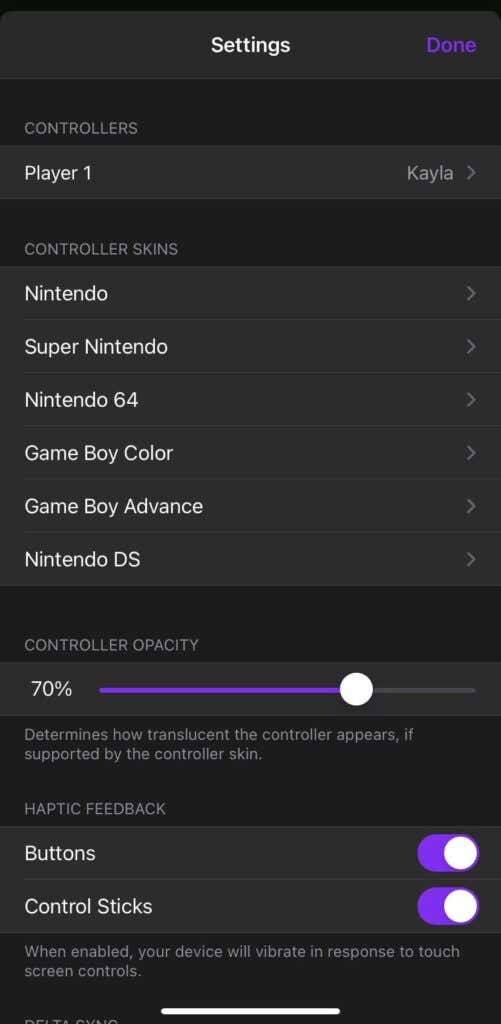
De asemenea, puteți conecta controlere Bluetooth în Setări , sub Controle . Doar selectați controlerul Bluetooth și sunteți gata.
Acest emulator este grozav pentru că nu numai că puteți descărca și juca sute de jocuri, ci și le puteți juca pe toate din mers, ceea ce nu ați putea face doar cu un emulator PC GBA. Pentru oricine în jocuri retro, recomand să configureze Delta pe dispozitivul tău iOS.
.
Postări asemănatoare: